Как сменить номер RDP-порта в Windows Server 2012
RDP (Remote Desktop Protocol), он же протокол удаленного подключения к рабочему столу, разработанный компанией Microsoft в 1996 году, активно применяется и сегодня. Сложно представить работу в “окнах” через консоль. Данный протокол, по умолчанию, работает на TCP-порту 3389, однако, политика безопасности некоторых организаций может потребовать скорректировать это.
Рассмотрим как сменить номер службы RDP в Windows Server 2012.
Решение данной задачи лежит через редактирование параметров реестра. Просмотр дерева системного реестра выполняется средствами стандартной программы ОС Windows - regedit.
Для запуска программы вызываем окно запуска программ сочетанием клавиш Wndows + R. В открывшемся окне пишем regedit и кликаем по кнопке OK.
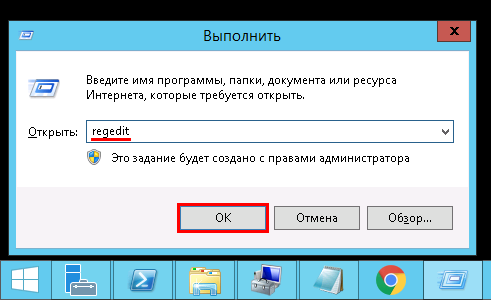
В открывшемся окне “Редактор реестра” переходим по пути:
HKEY_LOCAL_MACHINESYSTEMCurrentControlSetControlTerminal ServerWinStationsRDP-Tcp
</code></p>
<p dir="ltr"><img width="1060" height="662" src="https://lincore.kz/wp-content/uploads/2020/06/15_2.png" /></p>
<p dir="ltr">
<p dir="ltr">В правой части окна обращаем внимание на элемент реестра PortNumber. Двойным кликом открываем окно редактирования параметров.</p>
<p dir="ltr">
</p>
<p dir="ltr">
<p dir="ltr">В открывашемся окне переключаем систему счисления в Десятичную, указываем значение порта, например, 62000 и кликаем по кнопке OK.</p>
<p dir="ltr">
</p>
<p dir="ltr"><img width="345" height="206" src="https://lincore.kz/wp-content/uploads/2020/06/39_3.png" /></p>
<p dir="ltr">При выборе нового порта важно понимать, что новое значение не должно быть таким же, как из уже существующих. Посмотреть список “слушаемых” портов можно командой:</p>
<p dir="ltr"><code>netstat -nal
Также важно понимать, что порты распределены между системными службами. Таким образом, диапазон портов:
- от 0 до 10213 определяются организацией IANA. Это известные порты и именно этот диапазон используют системные приложения и службы по умолчанию;
- от 1024 до 49151 - зарегистрированные порты, которые также назначаются IANA, но их уже регламентируют для использования в частных сетях;
- от 49152 до 65535 - частные порты, которые могут использоваться любыми приложениями и службами.
Теперь следует изменить настройки межсетевого экрана.
Открываем Администрирование. Можно из меню Пуск, но если там отсутствует этот пункт, то Пуск → Панель управления → Система и безопасность → Администрирование → Брандмауэр Windows в режиме повышенной безопасности.

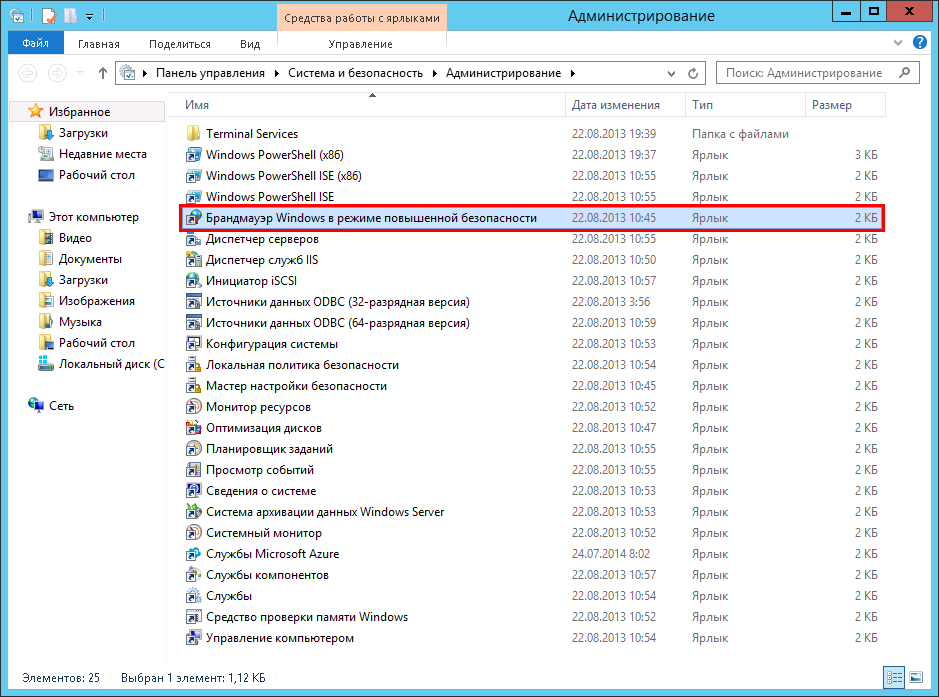
В открывшемся окне кликаем правой кнопкой мыши по “Правила для входящих подключений”. В открывшемся контекстном меню выбираем “Создать правило...”.
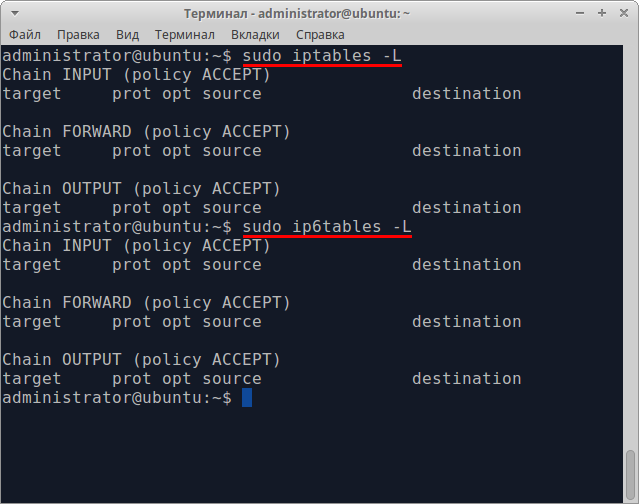
В открывшемся окне “Мастер создания правила для нового входящего подключения” создаем правило “Для порта” и кликаем по кнопке “Далее”.
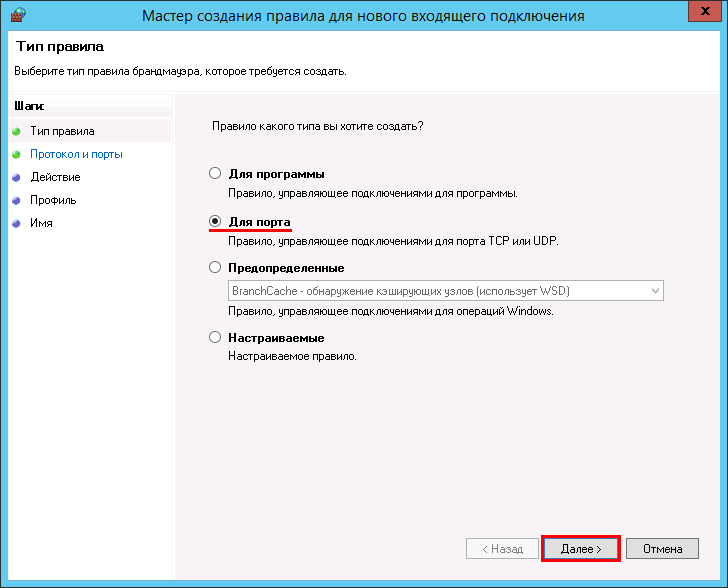
В обновленном окне отмечаем “Протокол TCP” и “Определенные локальные порты”, а в поле напротив указываем установленный вами порт ранее (в реестре). В нашем случае 62000. Кликаем по кнопке “Далее”.
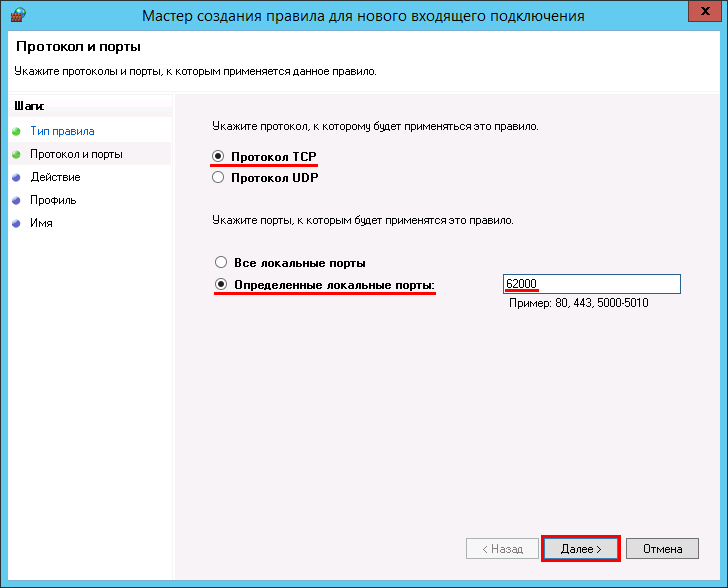
В обновленном окне выбираем “Разрешить подключение” и кликаем по кнопке “Далее”.
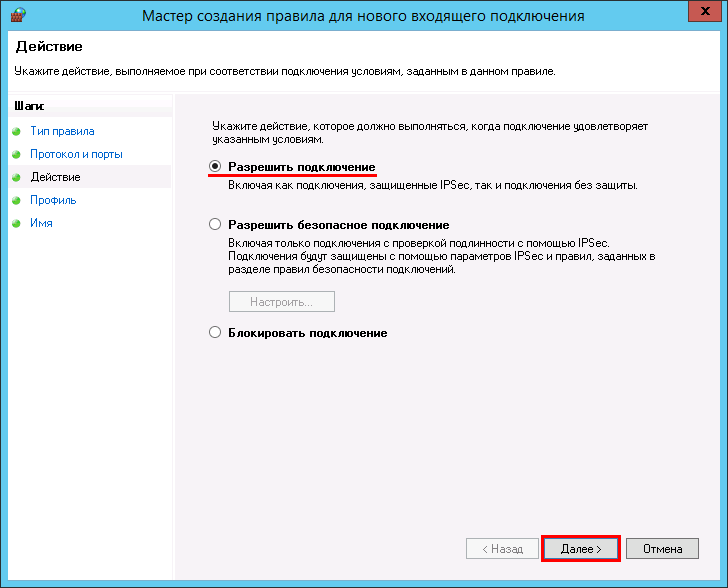
На следующем этапе необходимо выбрать для каких сетей будет применяться правило. Важно помнить, что если доступ к серверу будет через сеть Интернет, то необходимо указать “Публичный”. Кликаем по кнопке “Далее”.
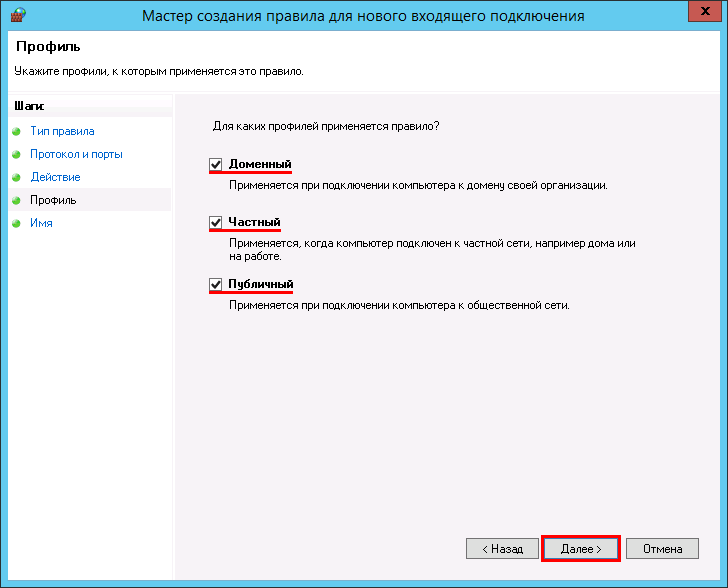
Окно обновится и потребует ввод имени правила и описания к нему. Рекомендуется указывать логически понятные имена и описания для упрощения администрирования. По окончании настроек кликаем по кнопке “Готово”.
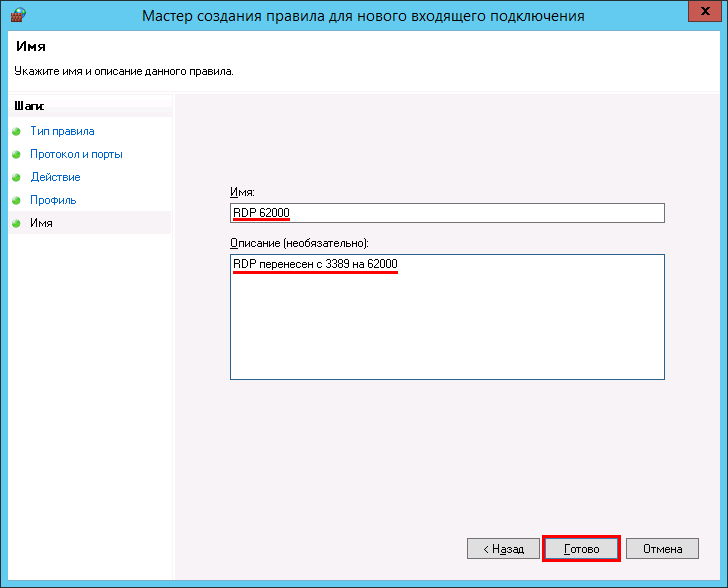
Для применения настроек необходимо перезагрузить сервер.
Для подключения к серверу, по новому порту средствами стандартного RDP-клиента, в поле “Компьютер” следует указывать адрес сервера и через двоеточие указать номер порта для подключения.




